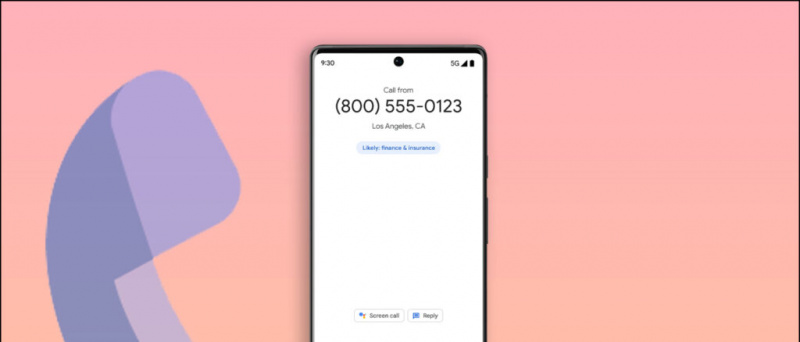గత కొన్ని వారాలలో, చాలా మంది స్మార్ట్ఫోన్ వినియోగదారులు టెలిగ్రామ్ను ఉపయోగించడం ప్రారంభించారు మరియు ఇది అనువర్తన దుకాణాల్లోని అగ్ర అనువర్తనాల్లో ఒకటిగా మారింది. ఈ అనువర్తనం కొన్నింటిని కూడా అందిస్తుంది జోడించిన లక్షణాలు ఇది వాట్సాప్ నుండి భిన్నంగా ఉంటుంది, ఇది దాని విధాన మార్పుల తర్వాత చాలా మందికి గోప్యతా సమస్యలను కలిగించింది. మీరు టెలిగ్రామ్ ఉపయోగిస్తే మరియు మీ గోప్యత మరియు భద్రత గురించి కూడా ఆందోళన చెందుతుంటే, మీరు సరైన కథనానికి వచ్చారు. మీరు ఎలా ఉపయోగించవచ్చనే దాని గురించి మేము ఇప్పటికే మాట్లాడాము వాట్సాప్లో వేలిముద్ర లాక్ , మరియు ఈ రోజు మనం టెలిగ్రామ్ కోసం వేలిముద్ర లాక్ గురించి మాట్లాడుతాము, కాబట్టి మీరు మీ చాట్లను భద్రపరచవచ్చు.
అలాగే, చదవండి | వాట్సాప్, టెలిగ్రామ్, సిగ్నల్లో కనుమరుగవుతున్న సందేశాలను ఎలా పంపాలి
మీ టెలిగ్రామ్ చాట్లను భద్రపరచండి
విషయ సూచిక
టెలిగ్రామ్లో వాట్సాప్ మాదిరిగానే అంతర్నిర్మిత పాస్కోడ్ లాక్ ఫీచర్ ఉంది. మీరు టెలిగ్రామ్లో పాస్కోడ్ను ఎలా సెట్ చేయవచ్చో ఇక్కడ ఉంది.
పాస్కోడ్ను సెట్ చేయండి



1. మీ స్మార్ట్ఫోన్లో టెలిగ్రామ్ అనువర్తనాన్ని తెరిచి, ఎగువ-ఎడమవైపు ఉన్న మూడు-లైన్ మెనుని నొక్కండి.
2. అక్కడ నుండి “సెట్టింగులు” ఎంపికను ఎంచుకుని “గోప్యత & భద్రత” నొక్కండి.
3. “భద్రత” విభాగం కింద, “పాస్కోడ్ లాక్” పై నొక్కండి.



4. దీన్ని ప్రారంభించడానికి “పాస్కోడ్ లాక్” పక్కన టోగుల్ చేయడాన్ని ప్రారంభించండి.
5. ఇప్పుడు, అనువర్తనం నాలుగు అంకెల పాస్కోడ్ను సృష్టించమని అడుగుతుంది. సేవ్ చేయడానికి రెండుసార్లు నమోదు చేయండి.
అంతే! టెలిగ్రామ్ పాస్కోడ్ ఇప్పుడు సక్రియంగా ఉంది.
స్కైప్ నోటిఫికేషన్ సౌండ్ ఆండ్రాయిడ్ని ఎలా మార్చాలి
వేలిముద్ర లాక్ని ప్రారంభించండి
పాస్కోడ్ను సెటప్ చేసిన తర్వాత “వేలిముద్రతో అన్లాక్” ఎంపికను మీరు చూస్తారు. ఇది అప్రమేయంగా ప్రారంభించబడుతుంది. మీరు పాస్కోడ్ను ఉపయోగించి మాత్రమే అన్లాక్ చేయాలనుకుంటే మీరు లక్షణాన్ని నిలిపివేయవచ్చు.

ఇప్పుడు, మీరు టెలిగ్రామ్ అనువర్తనాన్ని తెరిచినప్పుడు, మీ వేలిముద్రను ఉపయోగించి తెరపై అన్లాక్ చేసే ఎంపికను మీరు చూస్తారు. అక్కడ కూడా, మీరు స్క్రీన్ నుండి నిష్క్రమించి పాస్కోడ్ను ఉపయోగించవచ్చు.
ఆటో-లాక్ సమయాన్ని సెట్ చేయండి
అప్రమేయంగా, టెలిగ్రామ్ ఒక గంట తర్వాత అనువర్తనాన్ని స్వయంచాలకంగా లాక్ చేస్తుంది. అది చాలా పొడవుగా ఉంది, సరియైనదా? మీరు మీ ప్రాధాన్యతల ప్రకారం దీన్ని కూడా సెట్ చేయవచ్చు.

పై సెట్టింగ్ నుండి “ఆటో-లాక్” ఎంపికను నొక్కండి మరియు 1 నిమిషం నుండి 45 గంటల మధ్య ఎక్కడైనా సమయాన్ని మార్చండి. మీరు ఇక్కడ నుండి లక్షణాన్ని కూడా నిలిపివేయవచ్చు.
మీరు దీన్ని సెట్ చేసిన తర్వాత, మీ సెట్టింగ్లను సేవ్ చేయడానికి “పూర్తయింది” బటన్ను నొక్కండి.
మీరు సెట్ చేసిన సమయం తర్వాత మీ అనువర్తనం ఇప్పుడు లాక్ అవుతుంది. “చాట్స్” స్క్రీన్ నుండి లాక్ చిహ్నాన్ని నొక్కడం ద్వారా మీరు దీన్ని మాన్యువల్గా లాక్ చేయవచ్చు.
బోనస్ చిట్కా: అనువర్తన స్విచ్చర్లో చాట్లను దాచండి

గూగుల్ ప్లేలో యాప్లు అప్డేట్ కావడం లేదు
మీరు అనువర్తన కంటెంట్ను టాస్క్ లేదా అనువర్తన స్విచ్చర్లో దాచడానికి కూడా ఎంచుకోవచ్చు. మీరు చేయాల్సిందల్లా ఆటో-లాక్ కింద “టాస్క్ స్విచ్చర్లో అనువర్తన కంటెంట్ చూపించు” టోగుల్ను నిలిపివేయండి.
గమనించవలసిన పాయింట్లు
- టెలిగ్రామ్ పాస్కోడ్ మీ టెలిగ్రామ్ ఖాతాకు సమకాలీకరించబడదు మరియు ఇది నిర్దిష్ట పరికరం కోసం మాత్రమే మరియు మీరు దీన్ని ప్రతి పరికరంలో సెటప్ చేయవచ్చు.
- మీరు మీ పాస్కోడ్ను మరచిపోతే, మీరు టెలిగ్రామ్ అనువర్తనాన్ని తొలగించి దాన్ని మళ్లీ ఇన్స్టాల్ చేయాలి.
- మీరు మినహా మీ మొత్తం డేటాను తిరిగి పొందుతారు రహస్య పిల్లులు.
- మీరు అనువర్తన స్విచ్చర్ స్క్రీన్ నుండి చాట్ను దాచినట్లయితే, మీరు అనువర్తనంలో స్క్రీన్షాట్లను తీసుకోలేరు.
టెలిగ్రామ్ కోసం మీరు పాస్కోడ్ మరియు వేలిముద్ర లాక్ని ఈ విధంగా ఉపయోగించవచ్చు. మీరు వాట్సాప్కు సంబంధించిన దాని లక్షణాల గురించి మరింత తెలుసుకోవాలనుకుంటే, చదవండి వాట్సాప్ Vs టెలిగ్రామ్ Vs సిగ్నల్ వివరణాత్మక పోలిక ఇక్కడ .
ఇలాంటి మరిన్ని చిట్కాలు మరియు ఉపాయాల కోసం, వేచి ఉండండి!
ఫేస్బుక్ వ్యాఖ్యలువద్ద తక్షణ సాంకేతిక వార్తల కోసం మీరు మమ్మల్ని అనుసరించవచ్చు గూగుల్ న్యూస్ లేదా చిట్కాలు మరియు ఉపాయాలు, స్మార్ట్ఫోన్లు & గాడ్జెట్ల సమీక్షల కోసం చేరండి గాడ్జెట్లు టెలిగ్రామ్ సమూహాన్ని ఉపయోగించండి లేదా తాజా సమీక్ష వీడియోల కోసం సభ్యత్వాన్ని పొందండి గాడ్జెట్లు యూట్యూబ్ ఛానెల్ ఉపయోగించండి.